效果图用到的素材非常少,不过作者通过复制,变换,模糊处理等,把简单的素材变成有用的装饰效果,这样画面就不会单调。
最终效果
 1、打开图1,将其放置于画面中。  素材 2、使用模糊工具将远处的云处理模糊,增加空间感。  3、新建图层,使用画笔工具画出黄色环境光。 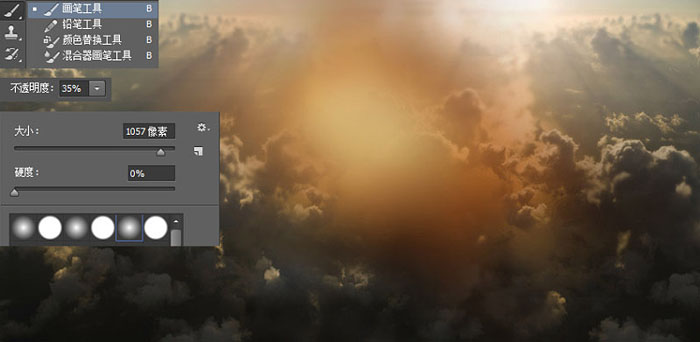 4、将图层样式设置为“滤色”。  5、新建图层,命名“蓝色”。使用画笔工具绘制蓝色。 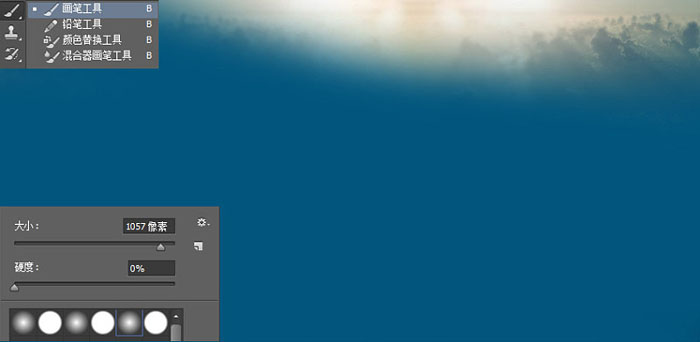 6、将图层样式设置为“滤色”,给画面增加环境色。  7、将素材图2放置画面中,图层命名为“鹰”。   8、使用“魔棒”工具,点击“鹰”图层灰色区域,选中后按“BACKSPACE”键删除。   9、复制“鹰”图层,放置于“鹰”图层下面,选择“动感模糊”进行处理,来增加动感。 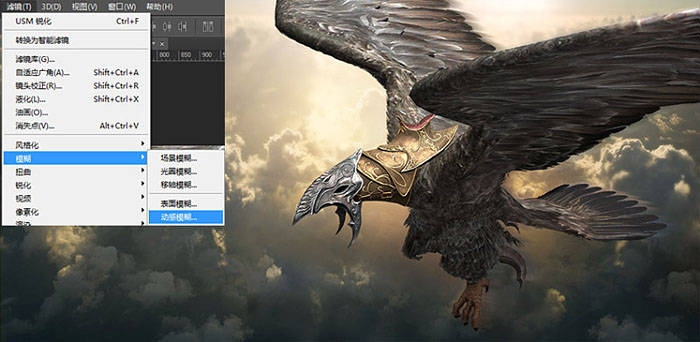 10、选中“鹰”图层,使用“加深工具”对鹰的明暗交界线进行强化。  11、在“鹰”图层上面,新建图层,命名为“黄色环境光”。点击鼠标右键,选择“创建剪贴蒙版”。使用画笔工具在鹰的受光面绘制黄色环境光。 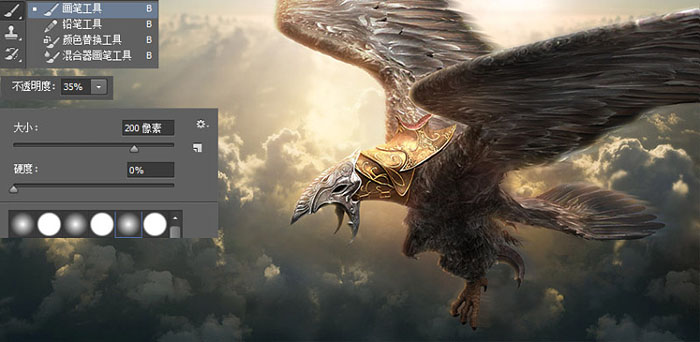 12、在“鹰”图层上,新建图层,命名“蓝色”,点击鼠标右键,选择“创建剪贴蒙版”。使用画笔工具绘制蓝色。 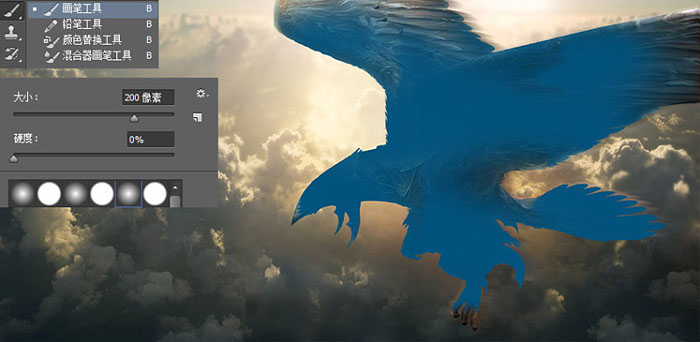 13、将“蓝色”图层进行滤色处理,填充选择12%。  14、将素材图4“羽毛”,调整好位置放置画面中,图层命名为“羽毛”。   15、选中“羽毛”图层,使用“滤镜-模糊-动感模糊”,增加羽毛动感效果。 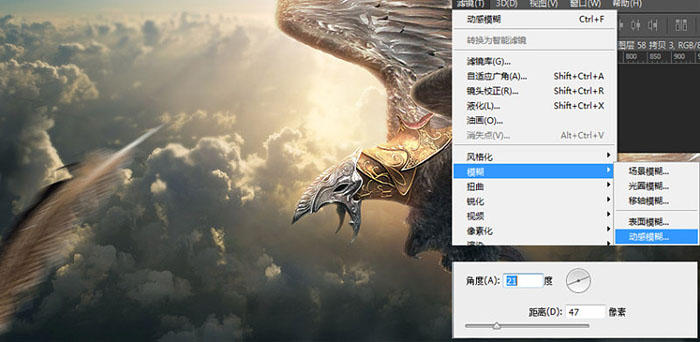 16、根据上述操作,制作出多个羽毛。  17、将素材图3“火球特效”,调整好位置放置画面中,图层命名为“火球”。图层样式为“滤色.   18、选中“火球”图层,使用“滤镜-模糊-动感模糊”,增加火球动感效果。 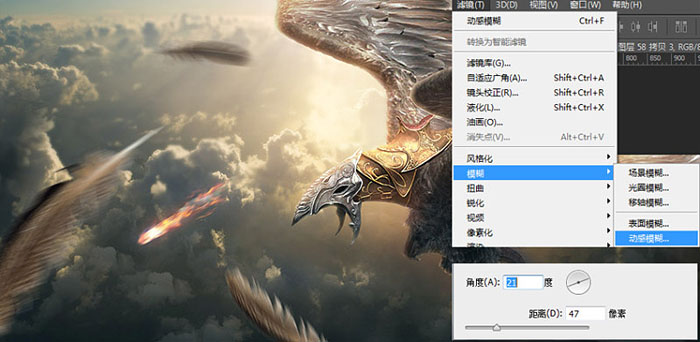 19、根据上述操作,制作出多个火球。  20、复制“鹰”图层,将其缩小放置中景,填充55%。  21、使用涂抹工具,将鹰缺失部分绘制出来。再复制一只,放置远景,来增加画面空间感。  22、最后使用画笔工具,绘制一些红色的火星,增强画面效果。  最终效果图  (文章来源:ps家园网 www.psjia.com) (所有配图来源于互联网,如侵犯了您的权益请联系我们删除 1415051068@qq.com) (责任编辑:管理员)) |
PS教程--后期合成游戏中的神兽战斗场景
时间:2019-05-22 09:03来源:国际摄影协会 作者:管理团队 点击:次
------分隔线----------------------------
- 发表评论
-
- 最新评论 进入详细评论页>>
- 推荐内容

![[独家定制线路]“一带一路”中越边关跨国摄影采风行暨摄影大赛](/uploads/allimg/240131/28-240131144541160-lp.jpg)
![[报名截止:2月20日]聚焦魅力广州行(独家精品摄影团)](/uploads/allimg/231220/1-231220163145c8.jpg)
